Cara membuat email – Sebenarnya membuat Email sudah sangat tidak asing lagi bagi orang-orang yang selalu berhubunag dengan dunia internet, tetapi tentu saja pada jaman sekarang pengguna baru atau mereka yang baru terjun ke dunia internet akan sangat memerlukan artikel ini, karena dalam dunia internet, yang namanya email itu sangat diperlukan, terlebih jika kita akan membuat akun media sosial seperti google + , facebook, instagram, twitter, dan media sosial lainya. http://www.sumberarticles.com/2017/02/cara-membuat-akun-email-baru-di-gmail.html
Mungkin dari sebagian orang ada yang selalu bertanya-tanya apa sih Email?.. Biar saya jelaskan terlebih dahulu disini!.. Email adalah singkatan dari Electronic-Mail atau kalau di translate kepada bahasa ibu kita yaitu adalah surat elektronik atau pos elektronik, atau imel.
Email ini digunakan sebagai sarana kirim mengirim surat melalui jalur jaringan komputer (Internet), itulah sebabnya kenapa imail ini sangat diperlukan untuk pengguna internet, dan gunanya tak lain adalah sebagai alat komunikasi, dan berikut adalah cara membuat email di gmail dan yahoo dengan layanan gratis.
Membuat Email Di Gmail
Untuk membuat email di gmail silahkan kalian kalian pergi kehalaman berikut ini “https://www.google.com/gmail/about” selanjutnya kalian akan menemukan halaman seperti gambar di bawah ini, klick saja create acount.
 |
| Gmail |
Membuat akun google
Setelah kalian melakukan cara yang di atas, langkah selanjutnya kalian akan di arahkan ke halaman baru untuk membuat akun email google yaitu mengisi identitas diri, silahkan isi dengan data kalian dengan sebenar-benarnya, lihat gambar dibawah.
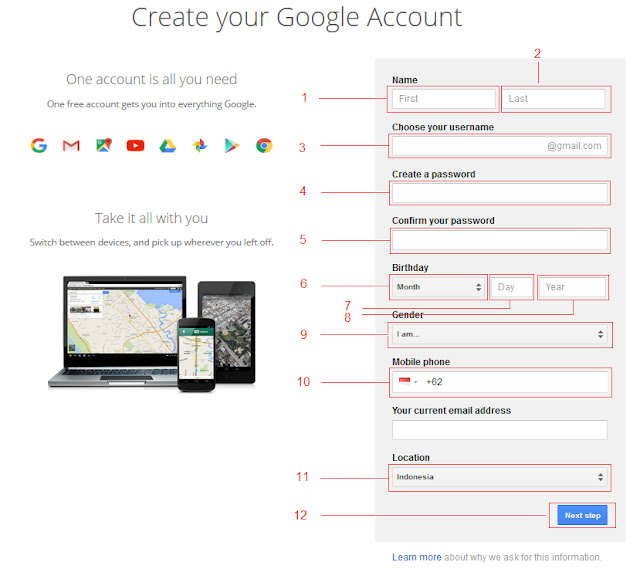 |
| Mengisi identitas diri |
- Isi dengan nama depan kalian.
- Isi dengan nama belakang kalian.
- Tentukan alamat email kalian, tersedia atau tidaknya alamat email nanti pihak google yang menentukan.
- Silahkan isi pasword kalian, pasword yang sekiranya mudah di ingat tetapi sulit untuk diketahui, minimal sampai 8 kata dan huruf.
- Silahkan isi ulang pasword kalian untuk mengklarifikasi supaya tidak terjadi kesalahan.
- Isi dengan bulan ketika anda lahir.
- Isi dengan hari ketika anda lahir.
- Isi dengan tahun kelahiran ada.
- Isi dengan jenis kelamin kalian.
- Isi dengan no hanphone kalian, no hp disini nantinya digunakan untuk bahan konfirmasi.
- Pilih lokasi kita, misal kita berada di negara indonesia.
- Jika data sudah di isi semuanya dan yakin bahwa data tersebut sudah benar silahkan kalian lanjutkan dengan mengklick button next yang berwarna bisu seperti yang terlihat pada gambar di atas yang sudah saya tandai dengaan nomor dua belas.
Pripasi dan persyaratan
Langkah selanjutnya, dimana akan muncul privasi dan persyaratan dalam menggunakan email, jika kalian punya banyak waktu, sebaiknya baca terlebihdahulu apa saja persyaratan yang telah dibuat oleh google, tetapi jika sedang terburu-buru langsung saja klick agre, lihat gambar dibawah.
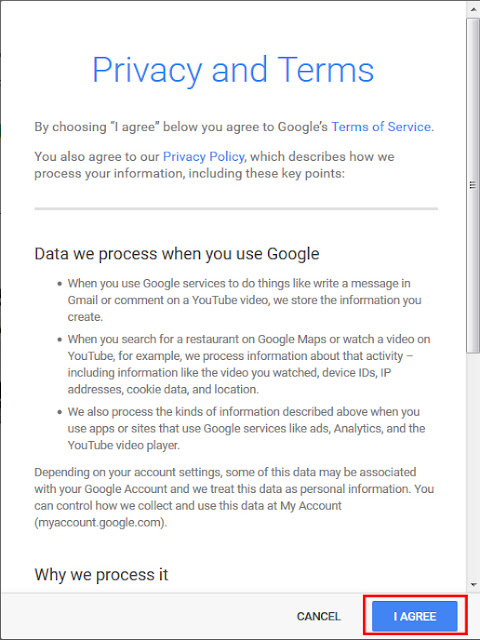 |
| Privasi dan persayatan gmail |
Verivikasi akun anda
Langkah selanjutnya adalah meng verifikasi akun yang telah kita buat tadi, setelah kalian melakukan cara di atas dengan mengklick button agree, maka kalian akan di arahkan ke hlaman beriktunya, yaitu halaman verifikasi, nah disini ada dua pilihan, pilihan yang pertama adalah dengan SMS yang kedua dengan Call, silahkan pilih yang mana saja, lihat gambar di bawah, disini saya memilih dengan verifikasi akun lewat SMS, setelah itu klick continue, tunggulah beberapa saat sampai HP anda menerima pesan verifikasi dari google dengan berisikan kode verifikasi.
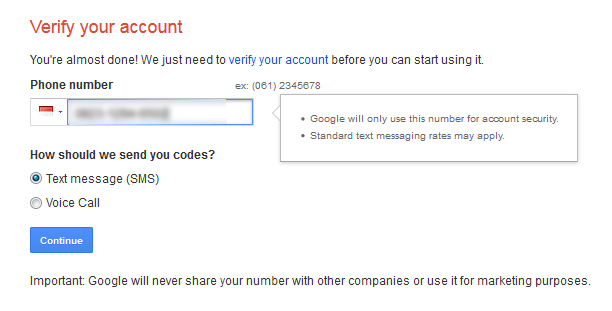 |
| Verifikasi |
Mengisi kode verifikasi
Nah pada langkah ini adalah dimana langkah kita mengisi kode verifikasi yang telah kita terima dari google lewat sms tadi, lihat gambar dibawah, isikan kodenya dan pilih continue, lihat gambar dibawah.
| Verifikasi kode |
Sampai tahap ini kita sudah selesai dalam membuat email dari google mail, lihat gambar dibawah ini, klick continue to gmail.
| Sambutan dari google mail |
Dasboar Google mail
Nah setelah dika melakukanlangkah di atas kita akan di bawa ke dasboar email dari google mail, disini kita bisa mengirim atau menerima surat elektronik dari keluarga, saudara dan yang lainnya, silahkan manfaatkan fasilitas yang sudah google sediakan untuk kita, layanan ini 100% gratis tanpa dipungut biaya apapun. (terimakasih Google).
| Dasboard Gmail |

Leave a Reply